Jak dodać własną kolekcję muzyki do Xbox Music w systemie Windows 8.1
Xbox Music otrzymał wiele aktualizacji ww zeszłym roku i moim zdaniem jest lepszy niż kiedykolwiek. Jest teraz dostępny w Internecie na stronie music.xbox.com oraz na platformach Microsoft - Windows Phone i konsolach Xbox. Jest również dostępny na dwóch pozostałych dużych platformach Android i iOS. Dzięki usłudze Xbox Music Pass wszystkie listy odtwarzania są synchronizowane ze wszystkimi tymi urządzeniami.
Ale co z dodaniem własnej kolekcji lokalnej? Pokazałem, jak to zrobić we wczesnych wersjach Xbox Music w Windows 8, ale proces ten jest inny i usprawniony w Windows 8.1. Podczas gdy przesyłanie strumieniowe i synchronizacja list odtwarzania jest niesamowite, istnieje duże prawdopodobieństwo, że masz ogromną kolekcję plików MP3 do dodania. Oto spojrzenie na tworzenie swojej kolekcji z lokalnych plików muzycznych.
Dodaj swoją kolekcję muzyki do Xbox Music
Uruchom aplikację Xbox Music, a następnie wyświetl pasek Charms. Iść do Ustawienia> Preferencje.

Teraz na górze listy kliknij Wybierz, gdzie szukamy muzyki na komputerze połączyć.
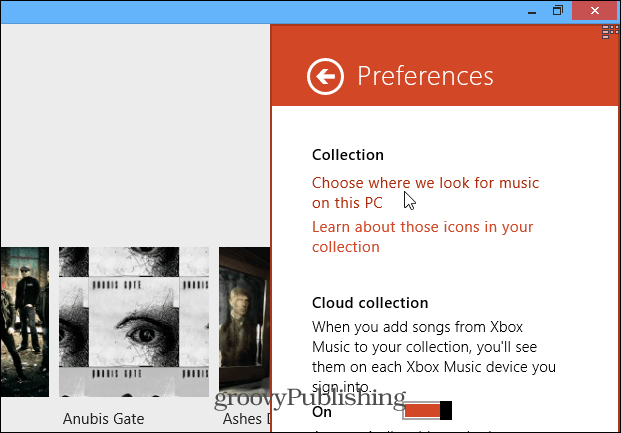
Następnie zobaczysz następujący ekran podręczny. Domyślnie na lokalnym dysku C: zobaczysz kilka lokalizacji. Na przykład tutaj wyświetla moją bibliotekę muzyczną i folder muzyki. Kliknij przycisk Dodaj (+).
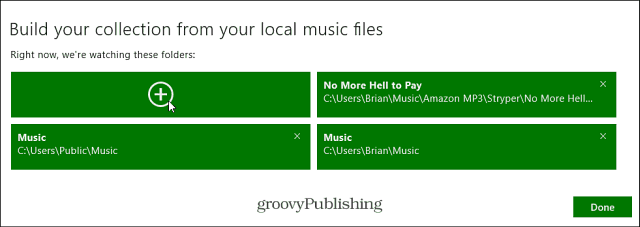
Teraz wystarczy przejrzeć swoją drugąlokalizacje muzyczne i dodaj foldery, które Xbox Music ma monitorować w poszukiwaniu muzyki. Możesz wybrać z lokalnego komputera, bibliotek, SkyDrive, lokalizacji sieciowych.
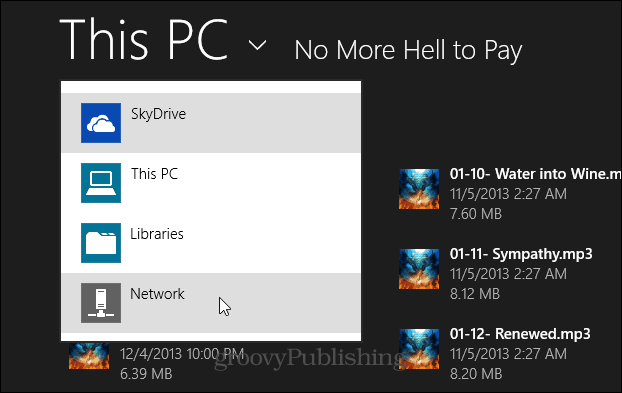
Na przykład tutaj dodaję zewnętrzny dysk, na którym utworzono kopię zapasową większości moich plików MP3.
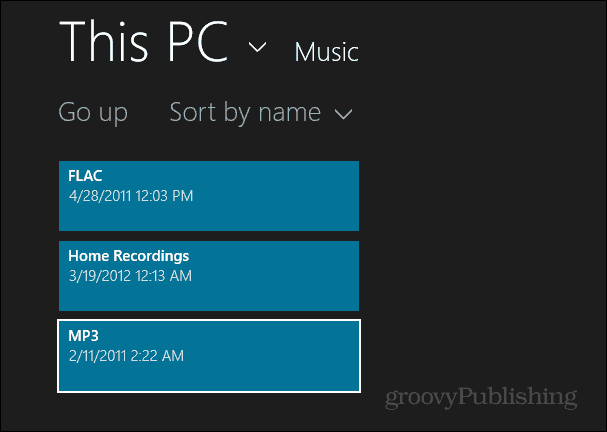
Ponadto, jeśli otrzymujesz muzykę z innych usług, takich jak iTunes lub muzyka Amazon, możesz po prostu wybrać również te foldery.
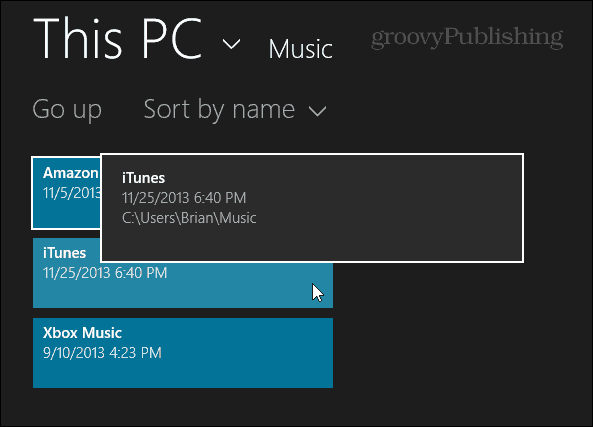
Lub jeśli chcesz tylko kilka folderów, możesz wejść i wybrać te, które chcesz.
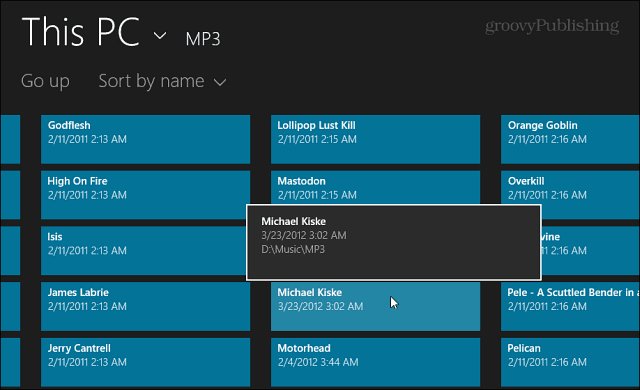
Po dodaniu zobaczysz nową lokalizację na liście. Na przykład teraz mogę zobaczyć mój dysk zewnętrzny, iTunes i Amazon.
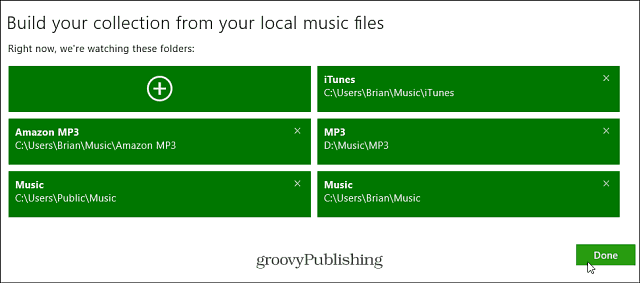
Teraz, kiedy przeglądam moją kolekcję, wszystkow nowej lokalizacji pojawi się i mogę cieszyć się muzyką. Jeśli masz dużo muzyki w innym źródle, które dodajesz, bądź cierpliwy, dopóki się nie wypełni.
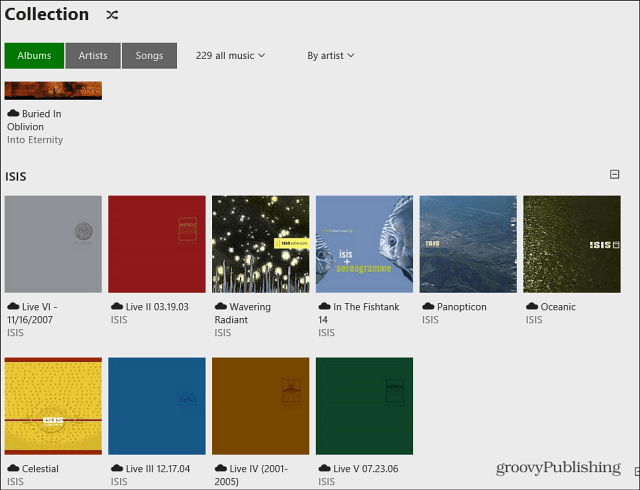
Jeśli chcesz usunąć folder z muzyką, po prostu kliknij „X” w prawym górnym rogu kafelka. Stuknij usuń folder i potwierdź go.
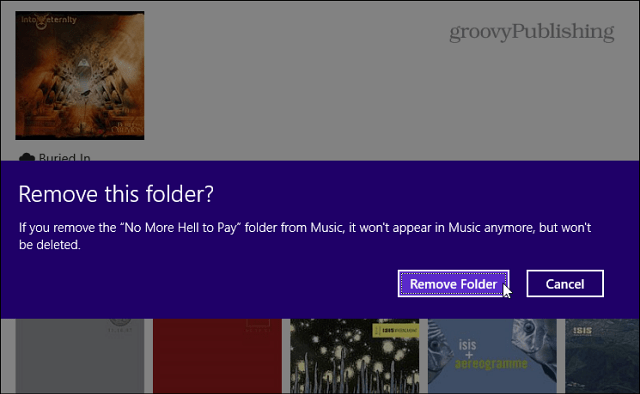
Dodatkowa wskazówka: uruchom Xbox Music z pulpitu
Jeśli korzystasz z Xbox Music przy użyciu tradycyjnegona komputerze stacjonarnym lub laptopie, na pewno chcesz zainwestować 4,99 USD w ModernMix od Stardock. Umożliwia dostęp do aplikacji - i wszystkich innych nowoczesnych aplikacji - bezpośrednio z komputera. Kiedy konfiguruję nowy system Windows 8.1, jest to jedna z pierwszych rzeczy, które instaluję. Ułatwia to korzystanie z nowoczesnych aplikacji, zwłaszcza Xbox Music!
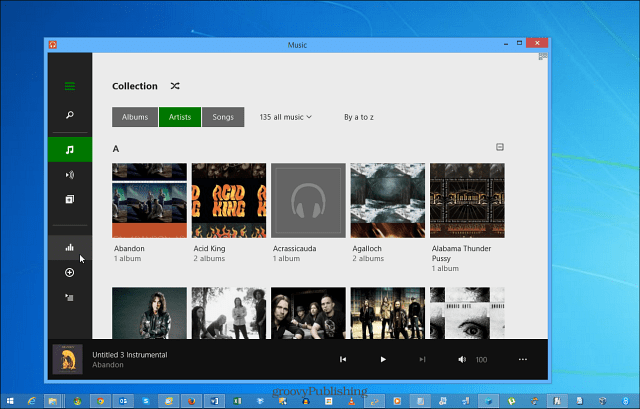
Mamy nadzieję, że zobaczymy aktualizację od Microsoftumożliwia taką samą funkcjonalność, ale do tego czasu warto zapłacić pięć dolców za wygodę. Jeśli nie chcesz wydawać pieniędzy, zawsze możesz użyć funkcji Snap firmy Microsoft i wyświetlić pulpit obok nowoczesnych aplikacji obok siebie.
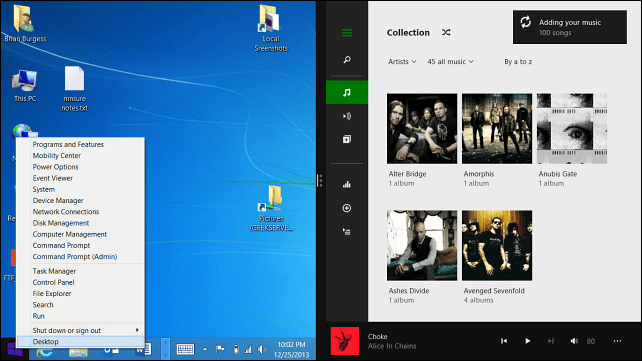










zostaw komentarz